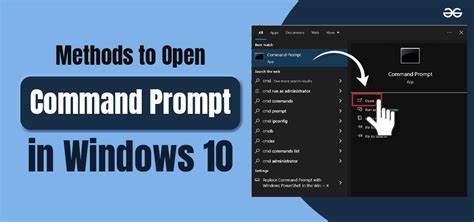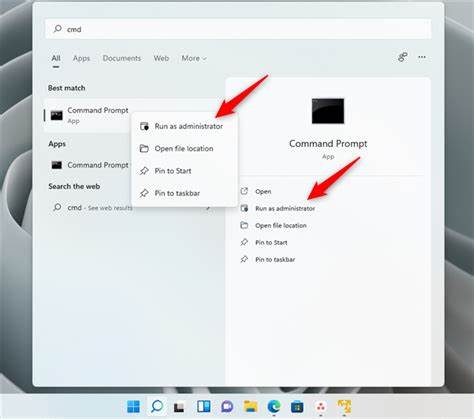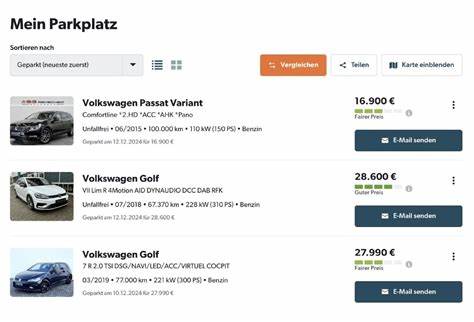Командная строка является одним из важнейших инструментов в операционной системе Windows, который позволяет выполнять широкий спектр задач — от простых манипуляций с файлами до диагностики системы и настройки сетей. Владение базовыми навыками работы с командной строкой открывает дополнительные возможности для управления компьютером, особенно когда дело касается устранения неполадок, автоматизации рутинных процессов и выполнения административных операций. В зависимости от версии операционной системы Windows, способы запуска командной строки могут отличаться. В последних версиях, таких как Windows 11 и Windows 10, Microsoft внедрила несколько новых инструментов и функций, что делает процесс несколько разнообразным. Тем не менее, основные методы открытия CMD остаются простыми и доступными, даже для неопытных пользователей.
В Windows 11 запуск командной строки можно произвести через меню Пуск, что является самым привычным способом. Для этого достаточно нажать на кнопку Пуск или кнопку Windows на клавиатуре, после чего в поисковой строке ввести "cmd" или "Командная строка". В результатах поиска появится нужное приложение, которое достаточно просто открыть кликом. Такой метод подходит для большинства повседневных задач, когда требуется быстро и легко получить доступ к командной строке. Альтернативным вариантом является использование окна "Выполнить".
Нажатие клавиш Windows + R вызовет диалоговое окно, куда следует ввести "cmd" и нажать Enter. Этот способ особенно удобен для тех, кто предпочитает работать с клавиатурой и минимизировать использование мыши. Кроме того, запуск командной строки из окна "Выполнить" сохраняет последнюю открытую директорию, что может быть полезно при многократном обращении к определённой папке. Еще один метод открытия командной строки в Windows 11 – через проводник. Чтобы использовать этот способ, нужно открыть проводник и в адресной строке набрать "cmd", затем нажать Enter.
Это запускает командную строку с текущей папкой, отображаемой в адресной строке, что значительно ускоряет работу с файлами и каталогами. Наконец, Windows Terminal является современным приложением для работы с командной строкой и PowerShell. В Windows 11 можно открыть Windows Terminal, нажав правой кнопкой мыши на кнопку Пуск и выбрав соответствующий пункт меню. В уже открытом терминале можно переключиться на вкладку с командной строкой через выпадащее меню. Windows Terminal поддерживает вкладки, что позволяет одновременно работать с несколькими командными оболочками, что является большим плюсом для пользователей, работающих с разнообразными задачами.
В Windows 10 возможности запуска командной строки схожи с Windows 11. Самым популярным методом остается использование поиска через кнопку Пуск, где достаточно ввести "cmd" и открыть приложение. Также можно вызвать окно "Выполнить" комбинацией клавиш Windows + R и ввести "cmd". Особое внимание следует уделить контекстному меню, вызываемому по нажатию правой кнопкой мыши на кнопку Пуск или нажатию клавиш Windows + X. В некоторых сборках Windows 10 здесь можно найти пункт быстрого запуска командной строки.
Однако в последних обновлениях Microsoft заменила этот пункт на PowerShell, который также поддерживает команды CMD. В этом случае можно открыть PowerShell и вводить команду "cmd", чтобы переключиться на командную строку. Через проводник в Windows 10 можно открыть командную строку, введя "cmd" в адресе папки. Такой способ удобен, когда нужно сразу работать с командами в нужном каталоге, избегая лишних переходов. В Windows 8 запуск командной строки также реализован разнообразно.
Основной способ – переход к стартовому экрану и ввод "cmd" в поисковую строку. Открытие происходит нажатием соответствующей иконки в результатах поиска. Плюсом является возможность одновременно использовать все современные приложения Windows. Встроенное окно "Выполнить" работает по прежнему принципу. Ввод "cmd" и нажатие Enter открывает командную строку.
В контекстном меню правой кнопкой мыши на кнопку Пуск доступен запуск командной строки. В этом меню можно выбрать вариант с правами администратора, если необходимо. Для работы с файлами в Windows 8 можно также воспользоваться проводником и ввести "cmd" в адресной строке, что поможет работать сразу в нужном каталоге. В Windows 7 запуска командной строки традиционно осуществляется через меню Пуск. В строке поиска нужно набрать "cmd" или "Командная строка", после чего выбрать соответствующий элемент в списке результатов.
Такой способ быстро открывает консоль и уникален своей простотой. Кроме того, окно "Выполнить" вызывается привычной комбинацией Windows + R, вводится "cmd" и нажимается Enter. Это решает задачу быстрого доступа к консоли без лишних действий. Если требуется работать с командной строкой часто, для удобства можно создать ярлык на рабочем столе. Для этого достаточно выбрать создание нового ярлыка, указать в качестве пути к исполняемому файлу cmd.
exe и дать соответствующее имя. После этого запуск командной строки становится однонажатным. Очень важным моментом является запуск командной строки с правами администратора, так как некоторые системные команды требуют повышенных полномочий. В Windows 11 и 10 процесс прост: в поиске по запросу "cmd" следует кликнуть правой кнопкой мыши и выбрать опцию "Запуск от имени администратора". После появления запроса контроля учетных записей (UAC) разрешите выполнение.
В Windows 8 аналогично после поиска командной строки необходимо нажать правой кнопкой мыши на результат и выбрать запуск с административными правами. Система запроса UAC неизменно появляется, как мера безопасности. В Windows 7 администратора можно запустить из меню Пуск путем правого клика на командную строку и выбора соответствующего пункта. Затем следует подтвердить разрешение. Часто возникает необходимость открыть командную строку именно в определенной папке, что экономит время и упрощает работу с файлами.
Для этого можно воспользоваться проводником, открыть нужную папку и в адресной строке набрать "cmd". После нажатия Enter открывается окно командной строки, где текущий каталог уже будет установлен на выбранную папку. Другой метод удобен при использовании клавиатуры и мыши одновременно: можно зажать клавишу Shift и кликнуть правой кнопкой мыши по свободному пространству в папке, после чего из контекстного меню выбрать пункт "Открыть командную строку здесь". В новых версиях Windows вместо этого может отображаться "Открыть окно PowerShell здесь", но при необходимости можно запустить командную строку через PowerShell. Изучение и использование клавиатурных сочетаний поможет быстрее выполнять операции.
Самое известное из них — Windows + R, открывающее окно "Выполнить", предназначенное для запуска быстрого вызова команд. Еще одно сочетание — Ctrl + Shift + Enter, позволяющее открыть командную строку с правами администратора при поиске через меню Пуск. Комбинация Windows + X открывает меню опытного пользователя для быстрого доступа к системным инструментам. В итоге, независимо от версии Windows, открытие командной строки не представляет сложности и может быть адаптировано под любые потребности пользователя. От простого запуска через меню Пуск или окно "Выполнить" до продвинутых способов с использованием терминалов и административных прав — существует множество вариантов для эффективного обращения с CMD.
Освоение этих методов значительно расширяет возможности управления системой, способствует быстрому решению технических задач и автоматизации действий. Владея командной строкой, вы получаете мощный инструмент, который дополнит привычный графический интерфейс и предоставит глубокий контроль над компьютером на базе Windows.